火绒安全软件怎么锁定浏览器主页?有朋友发现自己电脑打开浏览器显示的首页不少自己想要的,大家想要锁定成自己喜欢的网页,这里给朋友们介绍火绒锁定浏览器主页的方法,希望对大家有所帮助。
方法步骤
1、首先,需要在电脑上将火绒安全软件双击打开,在界面上点击【防护中心】。
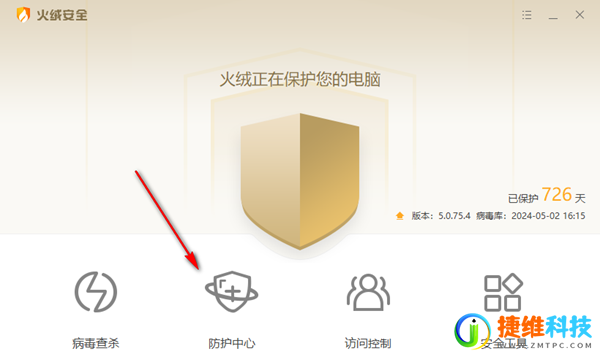
2、这时即进入到防护中心的页面中,将页面左侧的【系统防护】选项点击一下,然后在右侧将【浏览器防护】后面的开关按钮点击启用。

3、接着,再将【浏览器防护】几个字点击一下。
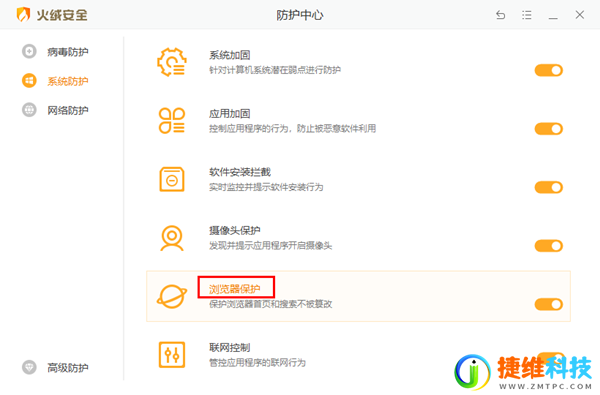
4、随后就可以进入到浏览器保护设置的页面中,需要将【锁定浏览器首页为】选项勾选上。
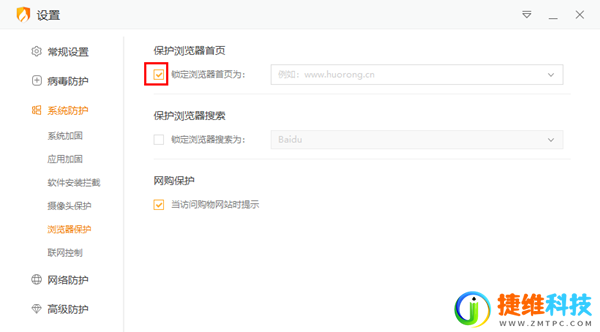
5、这时候,再将自己需要设置成浏览器主页的网址进行复制粘贴到该输入框中就可以了。
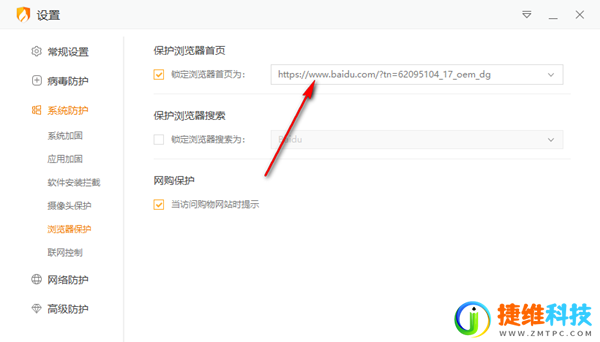
以上就是火绒安全软件锁定浏览器主页的方法,火绒软件没有广告,用着感觉挺不错的。
 微信扫一扫打赏
微信扫一扫打赏 支付宝扫一扫打赏
支付宝扫一扫打赏